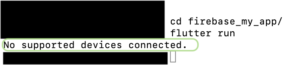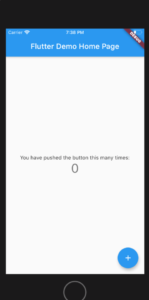バージョン
Flutter:1.22.3
Dart:2.10.3
macOS:Catalina(10.15.2)
アプリの作成
※Flutterの環境構築は行っている前提で進みます
環境構築をまだ行っていない方はこちらからどうぞ
-

-
【Flutter】Flutterの開発環境構築(Mac編)
続きを見る
では、アプリの作成を行っていきましょう〜
まずは、みんな大好きターミナルを開いてください!笑
開いたら、アプリを作りたいフォルダまで『cd』で移動してください!
私の場合は、「Developments/FlutterFolder/FlutterProjects」にまとめていきたいので
『cd Developments/FlutterFolder/FlutterProjects』
とします。
移動したら、
『flutter create アプリ名』
と打つことでアプリを作成することができます!
例えば、「test_app」というアプリ名で作成したい場合は『flutter create test_app』と入力
これでアプリの作成は完了です!簡単ですね笑
アプリの実行
まずは、実行したいアプリまでターミナルで移動してください
上記の例でいくとアプリのあるフォルダまでのパスは「Developments/FlutterFolder/FlutterProjects/test_app」となっているはずなので
『cd Developments/FlutterFolder/FlutterProjects/test_app』
とすればいいです!
アプリのフォルダまで移動したら
flutter run
としてください
すると、「No supported devices connected」というエラーが出るはずです!笑
このエラーは、アプリを実行するデバイスがないために起こっているので、Android StudioもしくはXcodeのシミュレーターを起動して再度実行してください
ターミナルからiOSシミュレータを起動する方法もあります
open -a Simulator
と打ち込んでください
こんな画面が起動されれば成功です!
アプリの編集については後日、別記事にて記載していきます!